Vemos cómo activar la autenticación de dos factores de Facebook y qué hacer si no llega el código de inicio de sesión de Facebook.
En los últimos años, Facebook ha sido objeto de ciberataques en varias ocasiones (fugas de Facebook o fugas de datos de Facebook) con el objetivo de encontrar la información de los usuarios registrados. El miedo a que alguien pueda apoderarse de nuestra cuenta y ponerla en grave peligro nuestra identidad digital está a la vuelta de la esquina.
Es por eso que es hora de ponerse a cubierto y proteger aún más nuestra cuenta de Facebook. ¿Pero cómo? A través deactivación y uso de autenticación de dos factores (2FA, Autenticación de dos factores).
¿Qué es la autenticación de dos factores?
laAutenticación de dos factores de Facebook no es otro que uno función de seguridad opcional y adicional que requiere que los usuarios ingresen, además del nombre de usuario y la contraseña, un código de seguridad especial cada vez que intenten acceder a Facebook desde una computadora nueva o teléfono móvil que no sea reconocido.
De esta manera, cuando alguien intente acceder a su cuenta desde un navegador o dispositivo no reconocido, recibirá una advertencia.
Cómo activar la autenticación de dos factores de Facebook desde teléfonos inteligentes

Desde el móvil, debe abrir la aplicación de Facebook e iniciar sesión en Menú, tocando el botón con tres líneas horizontalesen la parte superior derecha y luego seleccione el elemento Configuración y privacidad> Configuración> Seguridad y acceso y finalmente Utilice la autenticación de dos factores.
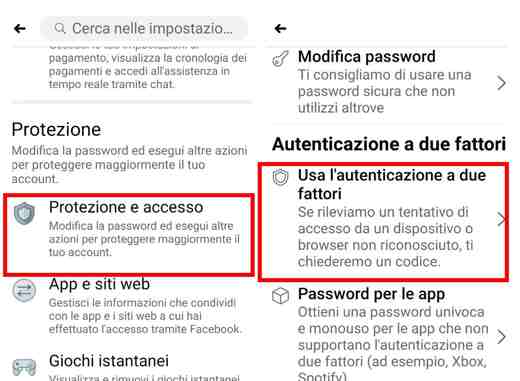
En este punto, Facebook te informa que al activar esta opción recibirás un código de verificación cada vez que note un intento de acceder desde un dispositivo o navegador no reconocido.
precaución: durante la fase de entrada de 2FA, es posible que se le solicite que ingrese su contraseña de inicio de sesión de Facebook para confirmar la operación.
Seleccione uno de los métodos de seguridad indicados:
1. Aplicación de autenticación de Facebook
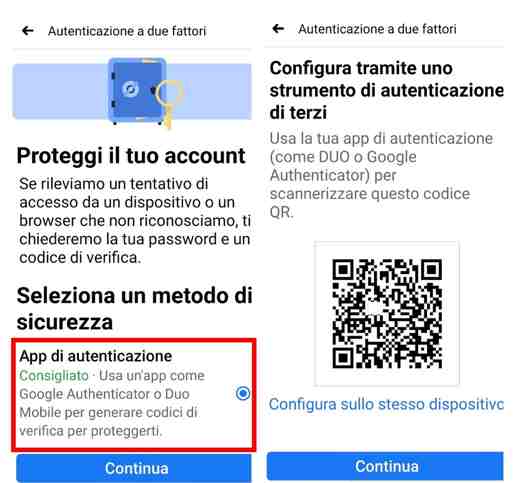
Esta opción le permite utilizar una aplicación como google Authenticator (Android e iOS) o Duo Mobile (Android, iOS) para generar códigos de verificación y protegerte.
Después de comprobar el artículo Aplicación de autenticación y descargó una de las dos aplicaciones anteriores, presione el botón Continuar.
Estos son los pasos a seguir para configurar una herramienta de autenticación de terceros.
- En la pantalla Configurar usando una herramienta de autenticación de terceros tienes la oportunidad de escanear el código QR o copia el código alfanuméricoen la parte inferior de la pantalla en la aplicación de autenticación.
- Presione el código durante unos segundos para copiarlo.
- Abri google Authenticator y presiona el botón Comienzo.
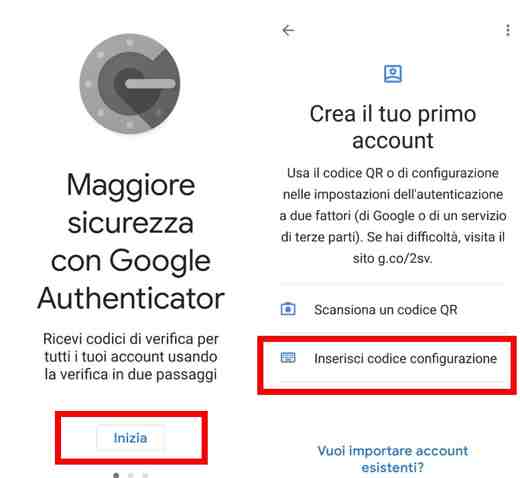
- Cree su primera cuenta haciendo clic en Ingrese el código de configuración.
- Escribe un nombre de la cuenta y en el campo tu código, pega el que acabas de copiar.
- presiona el botón Añadir.
- En la pantalla de cuenta agregada, copiar el código de 6 dígitos.
- Vuelve a la aplicación de Facebook y presiona el botón Continuar para ingrese el código de 6 dígitos.
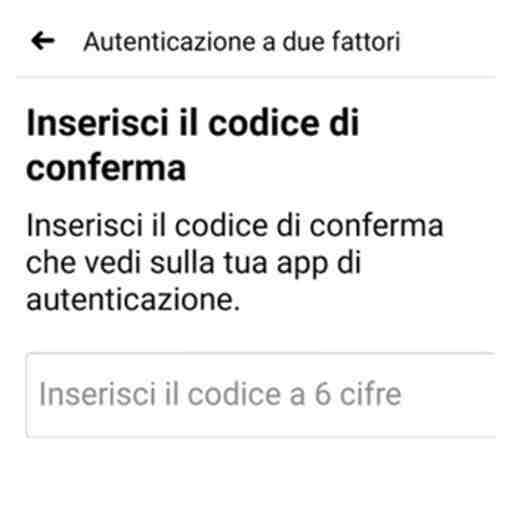
- Seguir adelante Continuar completar.
- Cuando vea el mensaje Autenticación activa de dos factores, toque final.
Al hacerlo, cuando Facebook detecta un intento de iniciar sesión desde un dispositivo de navegador no reconocido, le pedirá un código, que puede recuperar de la aplicación Google Authenticator. Cada vez que abra la aplicación de Google, el código será diferente.
2. Mensaje de texto (SMS)
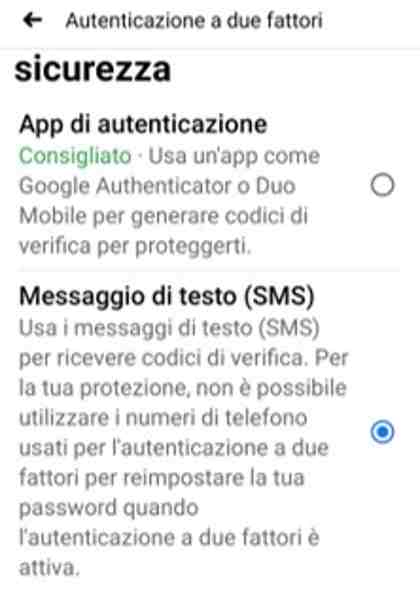
A través de este modo de seguridad, puede utilizar el Mensajes de texto SMS para recibir códigos de verificación en su teléfono inteligente o tableta.
- Después de seleccionarlo, haga clic en Continuar y especifique un número de teléfono ya presente en su cuenta o agregue uno nuevo considerando que será el número en el que recibirá el código de verificación. Seguir adelante Continuar.
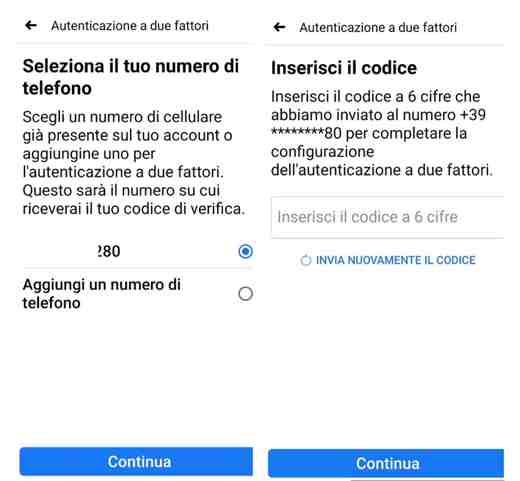
- En la pantalla Introduzca el código, Escribe el Código de 6 dígitos que recibió por SMS de Facebook.
- En caso de que no lo hayas recibido, pasa por Envía el código de nuevo.
Una vez que se completa el proceso, Facebook le enviará un código de verificación por SMS a su número de teléfono cada vez que note un intento de iniciar sesión desde un dispositivo o navegador no reconocido.
Para mayor seguridad, el número utilizado no se puede utilizar para restablecer su contraseña cuando la autenticación de dos factores está activada.
3. Llave de seguridad
El último método de seguridad que puede solicitar para la autenticación de dos factores de Facebook es uno llave de seguridad física para proteger su cuenta del acceso no autorizado. Desafortunadamente, no todos los dispositivos están habilitados para usar este sistema.
Es un pequeño dispositivo de hardware que puedes comprar desde esta página. Algunas llaves se pueden usar insertándolas en el puerto USB o Lightning, mientras que otras solo necesitan tenerlas al lado de la PC o dispositivo móvil. Antes de comprar uno asegúrese de que sea compatible con el navegador o dispositivo que utiliza para iniciar sesión en su cuenta de Facebook.
Cómo activar la autenticación de dos factores de Facebook desde una computadora
La activación de la autenticación de dos factores 2FA también está disponible desde una PC. Abra Facebook desde su navegador y presione Menú (flecha apuntando hacia abajo) en la parte superior derecha, y luego seleccione, en el menú que aparece, Configuración y privacidad> Configuración.
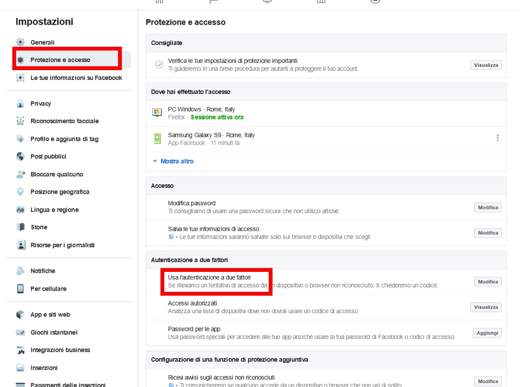
En la siguiente pantalla, presione, en la columna de la izquierda, en Protección y acceso y luego Utilice la autenticación de dos factores. Inmediatamente después, ingrese su contraseña de inicio de sesión de Facebook y siga las mismas acciones descritas para dispositivos móviles.
Una vez que se completen todas las operaciones, su cuenta estará protegida por autenticación de dos factores. En cada acceso tendrás que entrar nombre de usuario, la contraseña e código, pero esto te protegerá aún más de cualquier malicioso que quieren hacerse cargo de su cuenta. También para los dispositivos que usa con frecuencia, el sistema le pedirá que ingrese el código solo la primera vez, luego se agregará a la lista de dispositivos confiables.
Como puede ver, esta no es una operación compleja, 2FA no pertenece solo a Facebook, también PayPal, Amazon e Google Aplicar este sistema de forma eficaz. En otros contextos como la activación de la identidad digital a través de SPID es una técnica obligatoria.
Qué hacer si no llega el código de inicio de sesión de Facebook
Después de activar la autenticación de dos factores en Facebook y elegir un método de seguridad, en caso de que este último no esté disponible, puede agregar un método de respaldo. En mi caso, elegí el Mensaje de texto vía SMS, y me ofrecen como reserva: Aplicación de autenticación, Códigos de recuperación e Clave de seguridad.
Ya hemos hablado de aplicaciones de autenticación y claves de seguridad. Códigos de recuperación le permite iniciar sesión en Facebook si pierde su teléfono o si no puede recibir un código de verificación a través de SMEs unaplicación de autenticación.
Para configurarlos, abre la aplicación Facebook o inicie sesión desde el navegador y, después de tocar Menú, sube Configuración y privacidad> Configuración> Seguridad y acceso y finalmente Utilice la autenticación de dos factores.
En la pantalla La autenticación de dos factores está activada, toque en Códigos de recuperación y copie los códigos propuestos presionando el botón Copiar códigos y presiona finaly luego volver. A partir de ahora, este método se convertirá en el método de copia de seguridad.
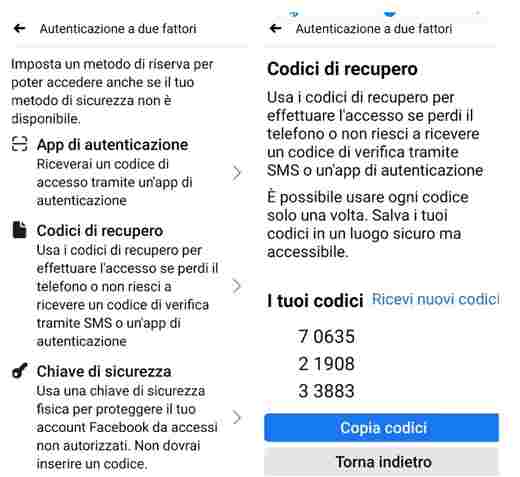
Guarde estos códigos en un lugar seguro y recuerde que solo puede usar cada código una vez.
Para desactivar este método, haga clic en él y presione inhabilitar dos veces y si es necesario ingrese su contraseña de inicio de sesión de Facebook.
Cómo deshabilitar la autenticación de dos factores de Facebook
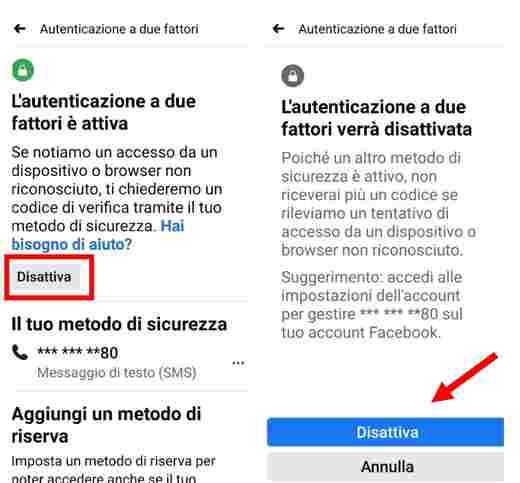
Con deshabilitar un método de seguridad aplicado en la autenticación de dos factores, todo lo que tiene que hacer es hacer clic o tocar en él, si está en el móvil, y presionar el botón inhabilitar dos veces para confirmar la desactivación. Es posible que se le solicite su contraseña de Facebook.
Lea también: Cómo activar la autenticación de dos factores en Instagram
Deprecated: Automatic conversion of false to array is deprecated in /home/soultricks.com/htdocs/php/post.php on line 606

























